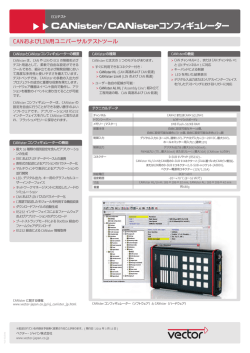ORCA PROJECT MI_CAN データ入出力操作説明書
ORCA PROJECT 紹介状作成プログラム FOR 地域医療連携 MI_CAN データ入出力操作説明書 平成26年12月21日 公益社団法人 日本医師会 目次 MI_CAN のデータ入出力機能 .......................................................................................................................................... 3 データ監視機能(DataMonitor) .................................................................................................................................... 3 DataMonitor 起動 ......................................................................................................................................................... 3 データ監視設定.............................................................................................................................................................. 4 データ監視対象 .......................................................................................................................................................... 4 ORCA データ監視設定 .............................................................................................................................................. 4 レセ電ファイル・JAHIS 連携ファイル 監視設定 .................................................................................................. 6 データ監視間隔設定(共通) .................................................................................................................................... 6 スタートアップへの登録 ........................................................................................................................................... 6 トレースログを出力する ........................................................................................................................................... 7 データ取得開始.............................................................................................................................................................. 7 データ出力機能(MI_CAN TERMINAL) ..................................................................................................................... 8 データ出力ツール呼出 ................................................................................................................................................... 8 HL7 準拠出力 ................................................................................................................................................................ 8 出力条件 ..................................................................................................................................................................... 9 出力対象患者リスト確認 ......................................................................................................................................... 10 データ出力 ............................................................................................................................................................... 11 データ出力動作設定 .................................................................................................................................................... 12 動作設定 ................................................................................................................................................................... 12 終了 .......................................................................................................................................................................... 19 マスタメンテナンス .................................................................................................................................................... 20 対象患者リスト ........................................................................................................................................................ 20 薬剤マスタ ............................................................................................................................................................... 22 1 傷病名マスタ ........................................................................................................................................................... 25 検査マスタ ............................................................................................................................................................... 28 バージョン ...................................................................................................................................................................... 31 DataMonitor ............................................................................................................................................................... 31 MI_CAN TERMINAL ................................................................................................................................................ 31 2 MI_CAN の デ ー タ 入 出 力 機 能 MI_CAN は、日医標準レセプトソフト(日レセ)や電子レセプト(レセ電)から取得したデータを利用して診療情 報提供書等の医療文書を作成することができる他、院内の他システムと連携するために必要な情報や、地域医療連携 システムで利用可能な情報を CSV や HL7 等のファイル形式で出力することができます。 データは、MI_CAN 単独の機能に加え、接続可能な他のツールを連携することにより目的に合った情報が出力でき るようになります。 デ ー タ 監 視 機 能 ( DataMonitor) MI_CAN にデータを取得する方法として、「ORCA 基本情報一括取得」機能を使って日レセに登録されたデータを 一括取得する方法や帳票作成時に患者別に自動で日レセからのデータを更新する方法があります。 どちらも取得するデータは任意のタイミングで更新されますが、データ監視機能(DataMonitor)を使用することに より、日レセやレセ電ファイル・JAHIS 連携ファイルのデータを定期的又は、データが更新されたタイミングで、 自動的に MI_CAN に取得することが可能となります。 DataMonitor 起 動 DataMonitor は〔MI_CAN(メインメニュー)〕画面の《データ出力》から〈DataMonitor 起動〉をクリックする ことで利用できるようになります。 〈DataMonitor 起動〉をクリックすると初回起動時に、日レセ接続設定の確認メッセージが表示されます。 [OK]ボタンをクリックすると、日レセやレセ電ファイル・JAHIS 連携ファイルの監視設定を行う〔設定〕画面が 表示されます。確認メッセージは初回のみ表示され、接続設定完了後は、起動時の確認メッセージは表示されませ ん。 3 データ監視設定 DataMonitor の〔設定〕画面では、日レセの接続情報やレセ電ファイル・JAHIS 連携ファイルの取込設定、データ 取得の間隔、範囲等を設定します。必要項目をすべて入力したら[OK]ボタンをクリックします。 データ監視対象 DataMonitor で監視の対象とするデータを選択します。 監視対象にチェックすると設定不要な項目が非活性になります。「データ監視間隔設定(共通)」と「スタートアッ プへの登録」は、日レセデータ及びレセ電ファイル・JAHIS 連携ファイルのどちらを選択した場合でも必要に応じ て設定する必要があります。 ORCA デ ー タ 監 視 設 定 ORCA 接続設定では、日レセの設定に従って「IP アドレス」「ポート」「ユーザー名」「パスワード」及び「DB 名」を入力します。 また、日レセの DB 文字コードを「UTF-8」又は「EUC-JP」から選択します。 4 設定が終了したら[接続テスト]ボタンをクリックして日レセとの接続が成功しているかどうかを確認します。 接続テストで日レセとの接続が成功している場合は「接続 OK」のメッセージが、接続できていない場合は接続がで きない旨の確認メッセージが表示されます。 <接続 OK> <接続 NG> 患 者 デ ータ 取 得範 囲 日レセから取得する患者データの範囲を設定します。 取得する範囲は、全患者または、当月および前月に更新があった患者のみのどちらかを指定することが可能です。取 得するデータの容量により取得に時間がかかる場合があります。 診 療 デ ータ 取 得範 囲 日レセから取得する診療データの範囲を設定します。 取得する範囲は、本日及び前日分のみか、当月から指定の月数の範囲で指定することが可能です。月単位で取得する 場合は、60 ヶ月分まで指定することができます。 5 レ セ 電 フ ァ イ ル ・ JAHIS 連 携 フ ァ イ ル 監視設定 他のシステムからレセ電ファイルや JAHIS 連携ファイルを指定のフォルダに出力することが可能な場合に、ファイ ルの出力を監視する設定を行うことで、自動的に MI_CAN へそれぞれのデータを取込むことができるようになりま す。 設定は、[参照]ボタンをクリックして表示される画面で出力されるファイル毎に監視するフォルダを指定します。 項目 レセ電国保監視フォルダ 説明 国保の電子レセプトデータの出力を監視するためのフォルダを指定 します。 レセ電社保監視フォルダ 社保の電子レセプトデータの出力を監視するためのフォルダを指定 します。 JAHIS 連携監視フォルダ JAHIS 連携仕様のファイル出力を監視するためのフォルダを指定し ます。 取込済ファイル退避先フォルダ MI_CAN へ取込後のファイルの退避先フォルダを指定します。 データ監視間隔設定(共通) データ取得時間の間隔を設定します。 取得時間の間隔は 3 分から 3600 分の間で任意の間隔を設定することが可能です。 設定は、データ監視対象で「ORCA」又は「レセ電ファイル・JAHIS 連携ファイル」のどちらを選択した場合にも 設定する必要があります。 スタートアップへの登録 「スタートアップに登録する」のチェックボックスにチェックすると端末起動時に自動的に監視を開始します。 端末起動時に監視を開始する場合は、データ監視対象で「ORCA」又は「レセ電ファイル・JAHIS 連携ファイル」 のどちらを選択した場合にも設定する必要があります。 6 トレースログを出力する 「トレースログを出力する」のチェックボックスにチェックすると DataMonitor の動作ログを出力することができ ます。ログは C:¥MICAN_DATA¥log フォルダに「DM_TraceLog21.log」ファイルとして出力されます。 データ取得開始 全ての内容を設定後[OK]ボタンをクリックすると〔DataMonitor〕画面が表示されます。 DataMonitor は予め設定されたデータ取得時間の間隔や内容に従ってデータの取得を行い、監視状況及びデータ取得 までの残り時間を表示します。 〔DataMonitor〕画面を最小化することにより、タスクトレイに常駐して動作させることができます。 DataMonitor 起動中は、日レセや指定したフォルダのデータ更新時に、MI_CAN に登録された情報が自動的に更新 されます。 7 デ ー タ 出 力 機 能 ( MI_CAN TERMINAL) 地域医療連携に参加して院外の他システムとの連携が必要となった場合に、標準のデータフォーマットに従ったデー タ出力が求められることがあります。そのような場合に備えて、MI_CAN では、指定された形式でファイルを出力 することが可能なツールを呼び出す機能を用意しています。 MI_CAN TERMINAL は、MI_CAN と連携して利用するツールですが、登録されたデータを JAHIS 仕様(※1)及び SS-MIX2(※2)に準拠したファイル形式で出力することができます。 詳細については、下記サイトを参照ください。 (※1)JAHIS IHE-ITI を用いた医療情報連 http://www.jahis.jp/jahis13-105/ 携基盤実装ガイドレセコン編 Ver.1.0 (※2)JAMI 標準および関連資料 SS-MIX2 http://www.jami.jp/jamistd/docs/SS-MIX2pdf_for_release20120404.zip 仕様書、関連資料 http://www.jami.jp/jamistd/docs/SS-MIX2-V1_2pdf_for_release20141030.zip データ出力ツール呼出 MI_CAN TERMINAL は、MI_CAN の《データ出力》から〈HL7 準拠出力〉を選択してチェックを付けることで利 用できるようになります。 HL7 準 拠 出 力 〈HL7 準拠出力〉にチェックすると、〔MI_CAN(メインメニュー)〕画面の右下に[データ出力ツール呼出]ボ タンが表示されます。 <チェックなし> <チェックあり> 8 [データ出力ツール呼出]ボタンをクリックすると、MI_CAN TERMINAL が起動します。 表示された〔MI_CAN データ出力〕画面で、出力条件を指定してデータを出力します。 任意のタイミングで出力する場合は、[手動出力]ボタンを、自動で出力する場合は、[自動出力開始]ボタンをク リックします。 出力条件 〔MI_CAN データ出力〕画面で出力するデータの出力条件を設定します。 対象期間 データを出力する期間の条件を指定します。「対象期間」欄の「▼」をクリックして表示される条件から選択しま す。 指定可能な条件は以下のとおりです。 対象期間 説明 本日 システム日付当日のみのデータを出力します。 指定日 カレンダーで指定した日のみのデータを出力します。 以前 カレンダーで指定した日以前のデータを出力します。 範囲 カレンダーで指定した範囲のデータを出力します。 9 対象患者 データを出力する患者の条件を指定します。 指定可能な条件は以下のとおりです。 対象患者 説明 すべて MI_CAN に登録されているすべての患者データを出力します。 同意患者のみ MI_CAN の〔患者情報編集〕画面で情報提供欄に「同意する」 が設定されている患者データのみ出力します。 出力対象患者リストの患者 [出力対象患者リスト確認]ボタンをクリックして表示される 〔対象患者リスト〕画面でリストに追加されている患者データ のみ出力します。 出力対象患者リスト確認 〔MI_CAN データ出力〕画面の出力条件で、「出力対象患者リストの患者」にチェックすると[出力対象患者リス ト確認]ボタンが活性化します。 10 [出力対象患者リスト確認]ボタンをクリックして表示される〔対象患者リスト〕画面で対象患者を確認します。 データ出力 〔MI_CAN データ出力〕画面で必要な項目を設定したら、データの出力方法を選択します。「手動出力」は任意の タイミングで、「自動出力開始」は指定した内容に従ったタイミングでファイルが出力されます。 [手動出力]ボタン及び[自動出力開始]ボタンをクリックすると設定の内容に従って処理が開始され、出力の状況 は〔ログ〕画面で確認することができます。 11 データ出力動作設定 〔MI_CAN(メインメニュー)〕画面の[データ出力ツール呼出]ボタンをクリックして表示される〔MI_CAN デ ータ出力〕画面でデータ出力の各種設定を行います。 動作設定 〔MI_CAN データ出力〕画面の《メニュー》から〈動作設定〉を選択すると〔動作設定〕画面が表示されます。 〔動作設定〕画面では、出力するデータ形式の詳細を設定します。設定が完了したら[OK]ボタンをクリックしま す。 12 デ ー タ 出力 設 定 出力するデータの形式や出力対象等を設定します。 設定する項目の説明は以下のとおりです。 項目 出力形式 説明 出力するファイルのデータ形式を JAHIS 準拠又は SS-MIX2 準 拠から選択します。 出力対象 出力するデータの項目名をクリックして選択します。初期値で は出力する項目は全選択されています。 出力される項目は、9 項目です。 患者基本情報:ADT-00 アレルギー等:ADT-61 病名(連携コメント):PPR-01 処方オーダ:OMP-01 処方実施通知:OMP-11 注射オーダ:OMP-02 注射実施通知:OMP-12 検体検査オーダ:OML-01 検体検査結果通知:OML-11 エンコード種別 出力するファイルのエンコード種別を Shift+JIS、UTF-8、JIS から選択します。 改行コード 出力するデータの改行コードを CR、LF、CR+LF から選択しま す。 メッセージ区切り文字 メッセージ区切り文字に<FS><CR>を出力します。 13 デ ー タ 出力 先 フォ ル ダ設定 出力するファイルの保存先フォルダを設定します。出力先は[参照]ボタンをクリックして指定します。 出力先フォルダ内にサブフォルダを作成する場合は、「年月日(YYYYMMDD)のサブフォルダを作成」チェックボ ックスにチェックします。 SS-MIX2 準拠のフォルダ構成でデータを出力する場合は、「SS-MIX2 準拠のフォルダ構成でフォルダ作成」チェッ クボックスにチェックします。 トランザクションストレージ構成でファイルおよびフォルダを作成してデータを出力する場合は、「トランザクショ ンストレージ構成でファイルおよびフォルダ作成」チェックボックスにチェックします。 14 「処理系統番号」「医療施設 ID」および「診療科コード」を入力します。 ※トランザクションストレージについての詳細は、「SS-MIX2 標準化ストレージ 構成の説明と構築ガイドライン Ver.1.2(H26 年 10 月)」を参照してください。 (http://www.jami.jp/jamistd/docs/SS-MIX2-V1_2pdf_for_release20141030.zip ) 出 力 先 フォ ル ダ構 成 「データ出力先フォルダ設定」で出力先フォルダを指定した場合にファイルが出力されるフォルダの構成は、ファイ ルをどのような形式で出力するかによって異なります。 1.年月日(YYYYMMDD)のサブフォルダを作成する場合 日付毎に作成されたフォルダ内に、出力した全てのファイルを保存します。 例)2014 年 10 月 31 日に患者 ID:000001、000002 を出力 2014 年 11 月 01 日に患者 ID:000001、000002、000003 を出力 2.「SS-MIX2 準拠のフォルダ構成でフォルダ作成」を選択した場合 SS-MIX2 に準拠した構成で作成されたフォルダに MI_CAN TERMINAL から出力したファイルが保存されます。 保存されるファイルはデータ種別毎に該当するフォルダに振り分けられます。 15 例)2014 年 10 月 31 日に患者 ID:000001、000002 を出力 2014 年 11 月 01 日に患者 ID:000001、000002、000003 を出力 3.「年月日(YYYYMMDD)のサブフォルダを作成する」と「SS-MIX2 準拠のフォルダ構成でフォルダ作成」の 両方を選択した場合 日付ごとに作成されたフォルダ内に SS-MIX2 に準拠した構成でフォルダが作成されます。MI_CAN から出力したファイルはデータ種別毎に該当するフォルダに振り分けられます。 16 TERMINAL 例)2014 年 10 月 31 日に患者 ID:000001、000002 を出力 2014 年 11 月 01 日に患者 ID:000001、000002、000003 を出力 17 4.「トランザクションストレージ構成でファイルおよびフォルダ作成」を選択した場合 SS-MIX2 のトランザクションストレージの構造に従ってファイルが出力されます。指定したフォルダにトランザク ションの発生年フォルダが作成され、そのフォルダの中にトランザクションデータファイルが出力されます。 例)2014 年 12 月 21 日と 2014 年 12 月 22 日にファイルを出力 自 動 出 力設 定 データの出力を自動出力に設定している場合に出力の条件を指定します。 指定する項目の説明は以下のとおりです。 項目 一定間隔で出力 説明 データ出力の出力間隔を設定します。 出力間隔は 3 分から 3600 分の間で設定します。 指定時間に出力 指定した時間に出力する場合に設定します。 時間の指定は 3 つまで、1 分間隔で指定することができま す。 起動時に自動出力を開始する ツールの起動時に自動出力を開始する場合にチェックしま す。 18 患 者 番 号ゼ ロ 処理 出力するデータの患者番号の桁数が連携する他システムで必要な桁数と異なる場合に処理方法を設定します。 設定する項目の説明は以下のとおりです。 項目 説明 患者番号のゼロ処理をおこなう 患者番号のゼロ処理をおこなう場合にチェックします。 患者番号桁数 出力する患者番号の桁数を指定します。 患者番号が指定桁数未満の場合 出力する患者番号の桁数が指定された桁数より少ない場合 に付加する文字 に、不足する患者番号に付加する文字を指定します。 付加する位置 出力する患者番号の桁数が指定された桁数より少ない場合 に、不足する患者番号に付加する文字の位置を指定します。 終了 データ出力処理を終了するには、〔MI_CAN データ出力〕画面の《メニュー》から〈終了〉を選択します。 19 マスタメンテナンス 出力するデータの各種マスタを管理します。マスタメンテナンスは、〔MI_CAN データ出力〕画面の《マスタメン テナンス》から管理する項目を選択します。 対象患者リスト データを出力する対象患者を管理します。〔MI_CAN データ出力〕画面の《マスタメンテナンス》から〈対象患者 リスト〉を選択すると〔対象患者リスト〕画面が表示されます。 〔対象患者リスト〕画面に対象患者を追加する場合は、[リストに追加]ボタンをクリックして追加します。 20 リ ス ト に追 加 〔対象患者リスト〕画面で[リストに追加]ボタンをクリックすると〔患者検索〕画面が表示されます。 追加したい患者を検索して[リストに追加]ボタンをクリックします。 リ ス ト から 削 除 〔対象患者リスト〕に追加した患者をリストから削除したい場合は、削除したい患者を選択して[リストから削除] ボタンをクリックします。 21 削除の確認メッセージが表示されますので、[はい]ボタンをクリックします。 薬剤マスタ MI_CAN には、薬剤マスタの HOT コードは登録されていませんが、出力するデータに HOT コードを付加する場合 は〔薬剤マスタメンテ〕画面でコードの紐付けを行います。 コードの紐付けは[CSV 取込]ボタンをクリックして表示される〔薬剤マスタ取込フォーマット設定〕画面で行いま す。 設定処理を行うためには、事前に HOT コードが登録された CSV ファイルを用意しておく必要があります。 22 CSV 取 込 ( 薬 剤 マ ス タ取 込 フ ォー マ ット 設 定) 〔薬剤マスタ取込フォーマット設定〕画面で「ファイル指定」欄の[参照]ボタンをクリックし、事前に用意してお いた CSV ファイルを読み込むと、「ファイル内容」欄に読み込んだファイルの内容が表示されます。 「取込設定」欄の各項目でデータの取込方法を指定します。指定が完了したら[取込]ボタンをクリックします。 取込方法の説明は以下のとおりです。 項目 薬剤名カラム 説明 薬剤名カラムに、読み込んだ CSV ファイルの何列目を設定 するかを指定します。 薬剤コードカラム 薬剤コードカラムに、読み込んだ CSV ファイルの何列目を 設定するかを指定します。 HOT コードカラム HOT コードカラムに、読み込んだ CSV ファイルの何列名を 設定するかを指定します。 1 行目を取り込まない 読み込んだファイルの 1 行目にデータの項目名が記載されて いる場合に、1 行目をデータとして取り込まないようにチェ ックします。 取込済みデータに追記 既にデータが取り込まれていて、追加で取込処理をする場合 にチェックします。チェックをしない場合は、上書き保存に なります。 薬剤コードでマッチングをおこなう 「取込済みデータに追記」にチェックした場合に、既に取込 済みのデータを薬剤コードでマッチングします。 HOT コードでマッチングをおこなう 「取込済みデータに追記」にチェックした場合に、既に取込 済みのデータを HOT コードでマッチングします。 23 ファイルの読込が完了すると〔薬剤マスタメンテ〕画面に取り込んだ内容が表示されます。正しく読込ができている ことを確認したら[OK]ボタンをクリックします。 読み込む内容は「薬剤名」「薬剤コード」「HOT コード」の 3 種類のみです。 読み込んだファイルのデータに空欄があると、[OK]ボタンをクリックした場合に入力チェックの確認メッセージ が表示されます。空欄のまま登録する場合は、[はい]ボタンをクリックし、登録せずに修正する場合は[いいえ] ボタンをクリックします。 [いいえ]ボタンをクリックすると〔薬剤マスタメンテ〕画面が表示されます。色付きの空欄をダブルクリックする と入力が可能となりますので、正しいデータを入力します。 24 入力する項目欄を移動する場合は、「空項目へ遷移」の↑↓ボタンをクリックして移動します。 傷病名マスタ MI_CAN には傷病名マスタの ICD-10 コードは登録されていませんが、出力するデータに ICD-10 コードを付加する 場合に〔傷病名マスタメンテ〕画面でコードの紐付けを行います。 コードの紐付けは[CSV 取込]ボタンをクリックして表示される〔傷病名マスタ取込フォーマット設定〕画面で行い ます。 CSV 取 込 ( 傷 病 名 マ スタ 取 込 フォ ー マッ ト ) 設定処理を行うためには、事前に ICD-10 コードが登録された CSV ファイルを用意しておく必要があります。 25 〔傷病名マスタ取込フォーマット設定〕画面で「ファイル指定」欄の[参照]ボタンをクリックし、事前に用意して おいた CSV ファイルを読み込むと、「ファイル内容」欄に読み込んだファイルの内容が表示されます。 「取込設定」欄の各項目でデータの取込方法を指定します。指定が完了したら[取込]ボタンをクリックします。 取込方法の説明は以下のとおりです。 項目 傷病名カラム 説明 傷病名カラムに、読み込んだ CSV ファイルの何列目を設定 するかを指定します。 病名管理番号カラム 病名管理番号カラムに、読み込んだ CSV ファイルの何列目 を設定するかを指定します。 ICD-10 コードカラム ICD-10 コードカラムに、読み込んだ CSV ファイルの何列名 を設定するかを指定します。 1 行目を取り込まない 読み込んだファイルの 1 行目にデータの項目名が記載されて いる場合に、1 行目をデータとして取り込まないようにチェ ックします。 取込済みデータに追記 既にデータが取り込まれていて、追加で取込処理をする場合 にチェックします。チェックをしない場合は、上書き保存に なります。 病名管理番号でマッチングをおこなう 「取込済みデータに追記」にチェックした場合に、既に取込 済みのデータを病名管理番号でマッチングします。 ICD-10 コードでマッチングをおこなう 「取込済みデータに追記」にチェックした場合に、既に取込 済みのデータを ICD-10 コードでマッチングします。 26 ファイルの読込が完了すると〔傷病名マスタメンテ〕画面に取り込んだ内容が表示されます。正しく読込ができてい ることを確認したら[OK]ボタンをクリックします。 読み込む内容は「傷病名」「病名管理番号」「ICD-10 コード」の 3 種類のみです。 読み込んだファイルのデータに空欄があると、[OK]ボタンをクリックした場合に入力チェックの確認メッセージ が表示されます。空欄のまま登録する場合は、[はい]ボタンをクリックし、登録せずに修正する場合は[いいえ] ボタンをクリックします。 [いいえ]ボタンをクリックすると〔傷病名マスタメンテ〕画面が表示されます。色付きの空欄をダブルクリックす ると入力が可能となりますので、正しいデータを入力します。 27 入力する項目欄を移動する場合は、「空項目へ遷移」の↑↓ボタンをクリックして移動します。 検査マスタ MI_CAN には検査マスタの JLAC10 コードは登録されていませんが、出力するデータに JLAC10 コードを付加する 場合に〔検査マスタメンテ〕画面でコードの紐付けを行います。 コードの紐付けは[CSV 取込]ボタンをクリックして表示される〔検査マスタ取込フォーマット設定〕画面で行いま す。 CSV 取 込 ( 検 査 マ ス タ取 込 フ ォー マ ット ) 設定処理を行うためには、事前に JLAC10 コードが登録された CSV ファイルを用意しておく必要があります。 28 〔検査マスタ取込フォーマット設定〕画面で「ファイル指定」欄の[参照]ボタンをクリックし、事前に用意してお いた CSV ファイルを読み込むと、「ファイル内容」欄に読み込んだファイルの内容が表示されます。 「取込設定」欄の各項目でデータの取込方法を指定します。指定が完了したら[取込]ボタンをクリックします。 取込方法の説明は以下のとおりです。 項目 検査項目名カラム 説明 検査項目名カラムに、読み込んだ CSV ファイルの何列目を設定するか を指定します。 センター検査項目コードカラム 検査センター独自の検査項目コードのカラムに、読み込んだ CSV ファ イルの何列目を設定するかを指定します。 レセ電コードカラム レセ電コードカラムに、読み込んだ CSV ファイルの何列目を設定する かを指定します。 JLAC10 コードカラム JLAC10 コードカラムに、読み込んだ CSV ファイルの何列目を設定す るかを指定します。 1 行目を取り込まない 読み込んだファイルの 1 行目にデータの項目名が記載されている場合 に、1 行目をデータとして取り込まないようにチェックします。 取込済みデータに追記 既にデータが取り込まれていて、追加で取込処理をする場合にチェッ クします。チェックをしない場合は、上書き保存になります。 検査項目コードでマッチングを 「取込済みデータに追記」にチェックした場合に、既に取込済みのデ おこなう ータを検査項目コードでマッチングします。 レセ電コードでマッチングをお 「取込済みデータに追記」にチェックした場合に、既に取込済みのデ こなう ータをレセ電コードでマッチングします。 JLAC10 コードでマッチングを 「取込済みデータに追記」にチェックした場合に、既に取込済みのデ おこなう ータを JLAC10 コードでマッチングします。 29 ファイルの読込が完了すると〔検査マスタメンテ〕画面に取り込んだ内容が表示されます。正しく読込ができている ことを確認したら[OK]ボタンをクリックします。 読み込む内容は「検査項目名」「センター検査項目コード」「レセ電コード」及び「JLAC10 コード」の4種類で す。 読み込んだファイルのデータに空欄があると、[OK]ボタンをクリックした場合に入力チェックの確認メッセージ が表示されます。空欄のまま登録する場合は、[はい]ボタンをクリックし、登録せずに修正する場合は[いいえ] ボタンをクリックします。 [いいえ]ボタンをクリックすると〔検査マスタメンテ〕画面が表示されます。色付きの空欄をダブルクリックする と入力が可能となりますので、正しいデータを入力します。 入力する項目欄を移動する場合は、「空項目へ遷移」の↑↓ボタンをクリックして移動します。 30 バージョン 現在利用しているツールのバージョンを確認します。 DataMonitor DataMonitor のバージョンは、《バージョン》の〈バージョン情報〉をクリックすると表示されます。 バージョンを確認したら[OK]ボタンをクリックして画面を閉じます。 MI_CAN TERMINAL MI_CAN TERMINAL のバージョンは、〔MI_CAN データ出力〕画面で《バージョン》から〈バージョン情報〉 をクリックすると表示されます。 バージョンを確認したら[OK]ボタンをクリックして画面を閉じます。 31 日本医師会総合政策研究機構(日医総研) 〒113-8621 東京都文京区本駒込 2-28-16 32 日本医師会館 6F
© Copyright 2025